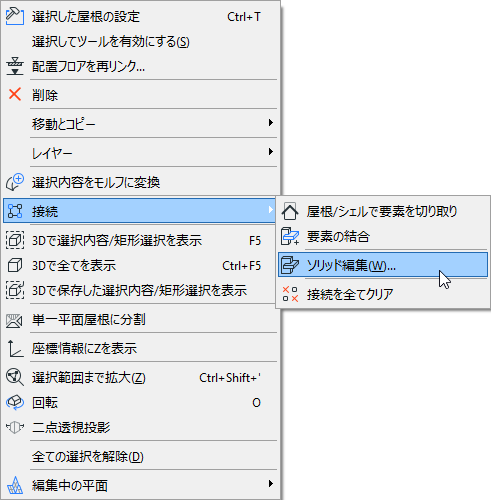
ソリッド編集は、以下のいずれかを選択することで、任意のモデルウィンドウの要素で実行できます。
•[デザイン]→[ソリッド編集]
•[接続]→[ソリッド編集](選択した要素のコンテキストメニューから)
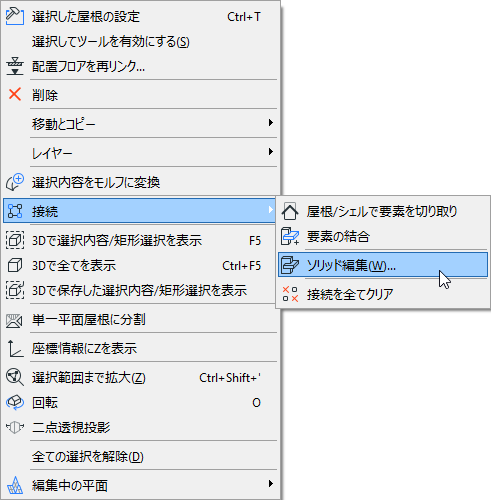
このコントロールの詳細は、「ソリッド編集パレット」を参照してください。
ソリッド編集では、次の2つの役割が区別されます。
•ターゲットとは、ソリッド編集でオペレータ要素により修正される要素のことです。
•オペレータとは、ターゲット要素として定義された要素に修正を加える要素のことです。
編集によってオペレータ要素が修正または削除されることはありません。編集を実行した後、修正された形状を再設定しなくても、オペレータ要素のレイヤーを隠すことができます。オペレータのレイヤーをワイヤフレーム表示に設定することも可能です。その場合、オペレータ要素の輪郭が可視になるため、必要に応じて調整できます。
次の図は、ターゲットである壁の形状を、屋根タイプのオペレータの形状を減算することで修正した様子を示しています。左端は両方の要素が表示されている図、中央は屋根のレイヤーが非表示になっている図、右端は屋根のレイヤーがワイヤフレームに設定されている図です。
1つのオペレータを複数のターゲットに対して作用させたり、1つのターゲットを複数のオペレータによって変更できます。各要素は、同時にターゲットとオペレータの両方になることができます。そのため、階層化されたソリッド編集が可能です。編集は対象となる要素が存在するかぎり有効です。作成された形状を永久に維持するには、3DウィンドウでGDLオブジェクトとして保存します。
「3D要素をオブジェクトとして保存」を参照してください。
自動包絡の無視:自動交差によって作成された要素が同じレイヤー交差グループに含まれている場合は、ソリッド編集の影響を受けません。そのような要素に対してソリッド編集を実行する前に、いずれかの要素のレイヤー交差番号を変更してください。
「交差しないようレイヤーを使用」を参照してください。
梁:梁同士で編集を適用する場合、少なくともターゲットと同じ3D交差の優先度番号がオペレータに設定されていなければなりません。ターゲットの優先度番号の方が大きい場合、編集は無効です。
「梁と他の要素」を参照してください。
階層化された編集:目的の形状を得るために階層化された編集を何回も行う必要がある場合は、編集の適用順序に注意してください。例えば、あるターゲットに影響を与えるオペレータ要素が、別のターゲットに影響を与えるオペレータに含まれているような場合です。
モルフ:モルフ用のブール演算コマンドも個別に用意されています。関連性を作成するソリッド編集とは異なり、モルフのブール演算は相互作用しません。編集の最終結果は永続的です。
「モルフのブール演算」を参照してください。